WSL与Ubuntu系统--使用Linux
WSL与Ubuntu系统--使用Linux
- 前言
- 基础教学视频
- 卸载链接
- 网络配置
- 方法1
- 方法2
- 正式安装步骤
- 步骤1
- 基本命令
- 修改网络配置
- Ubuntu系统的导出与导入
- 文件操作
- 给Ubuntu创造界面--也就是在装一个有界面的Ubuntu
- Hyper-v与windows主机文件共享
前言
需要链接梯子,并且梯子十分稳定,这样就会少很多错误记得查看连上梯子之后是否稳定
判断稳定需要像下图这样,并且点击之后十分快速的反应
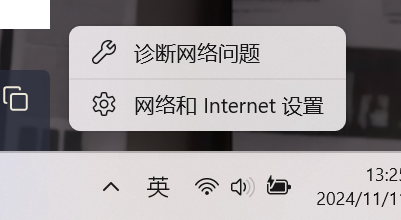
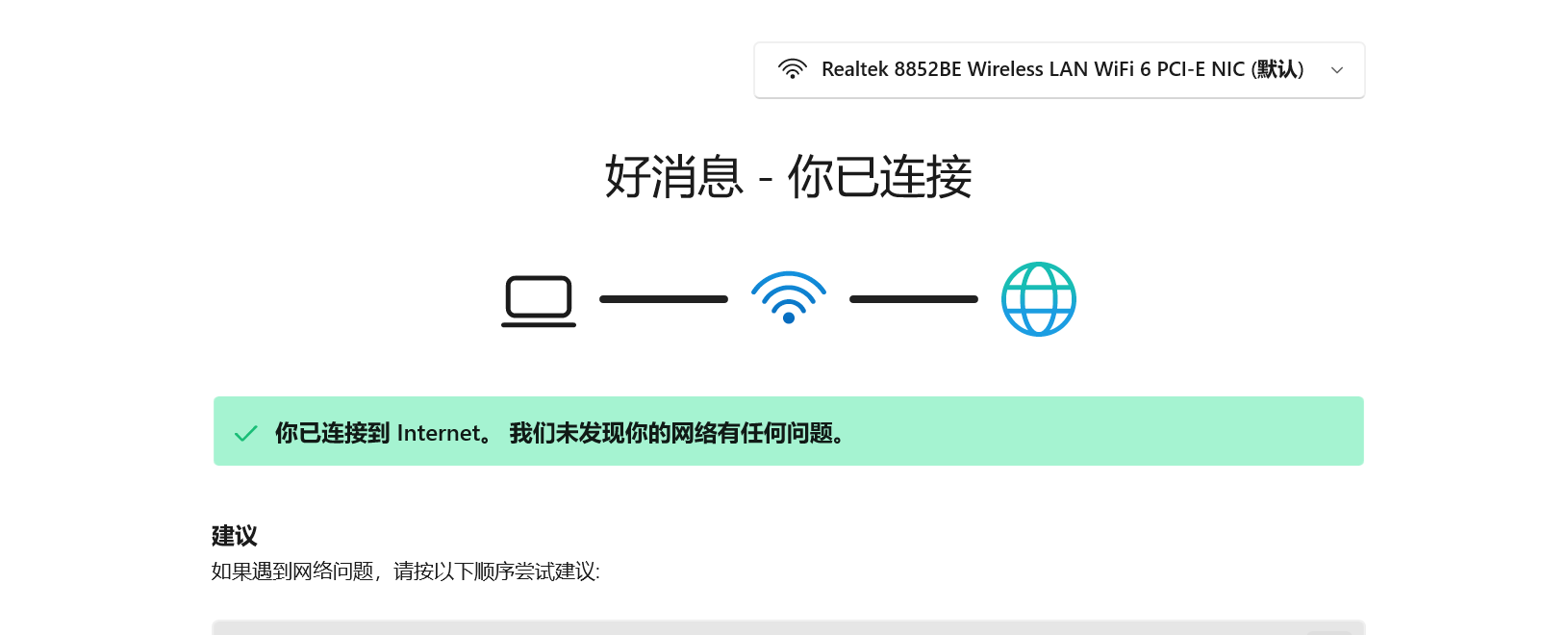
出现图2就十分幸福,接着就可以进行安装了
如果出现DNS缓存问题,就得解决了
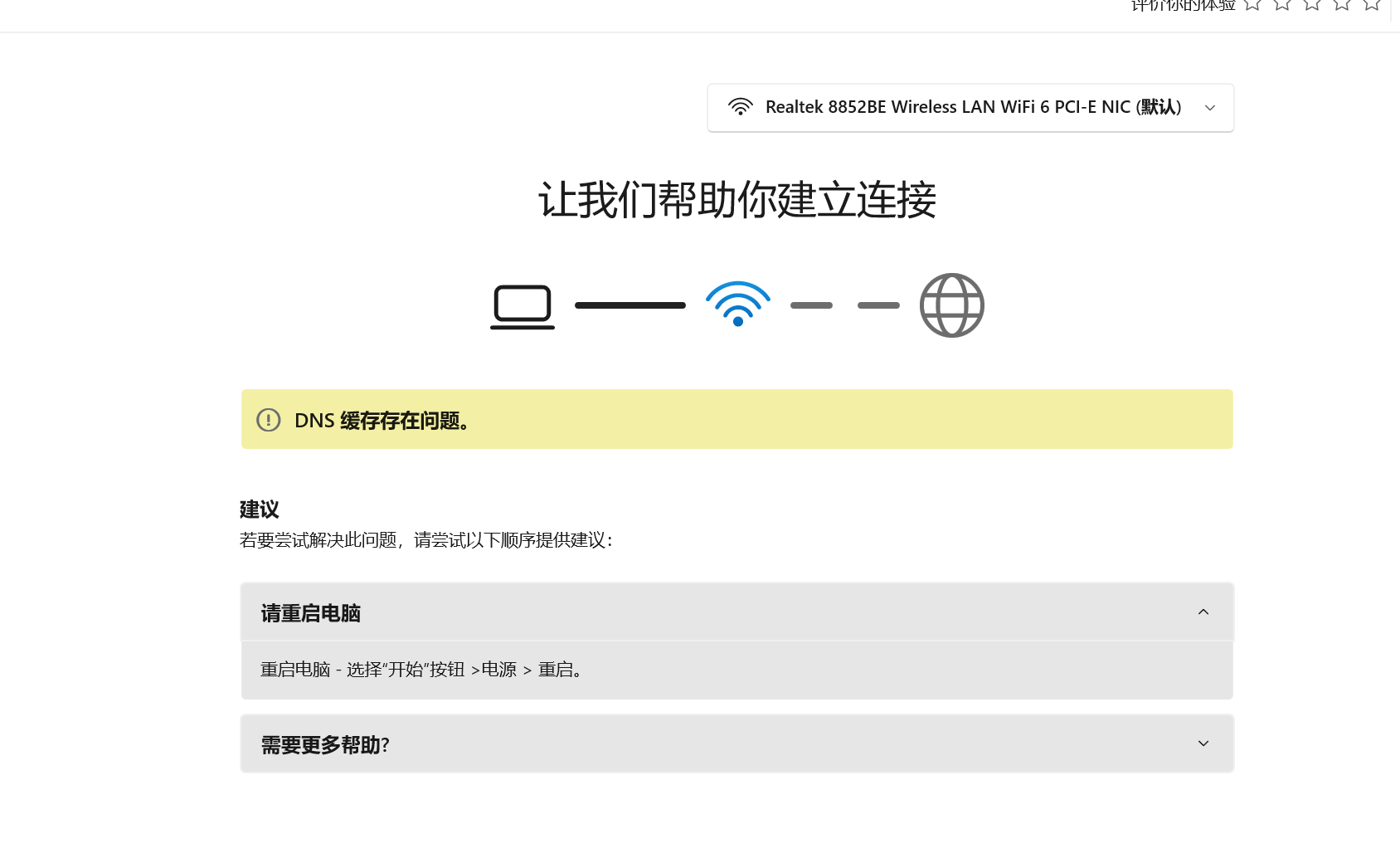
打开cmd输入
ipconfig/?输入命令进行清除缓存
ipconfig/flushdns
之后一般需要重启电脑再次寻找一个好点的节点
基础教学视频

可以先看一下了解基本情况
超详细的WSL教程:Windows上的Linux子系统 - 小红书
卸载链接
要想安装成功第一步得学会卸载干净,卸载相关链接如下
Win11彻底卸载WSL2系统(去除导航窗格Linux图标)-CSDN博客
Win11 卸载 linux 子系统 WSL2 及去掉 linux 图标。_卸载linux子系统-CSDN博客
如何在 Windows 10 和 11 上完全卸载 WSL
网络配置
方法1
使用fastgithub,他能够让你轻松的链接到github,只要是跟github相关的使用这个就是无敌的
Windows11下安装wsl报错:无法解析服务器的名称或地址_wsl 无法解析服务器地址-CSDN博客
方法2
首先把网络共享的DNS换一下
Site Unreachable
优先考虑图一的布置
其余DNS链接
Site Unreachable
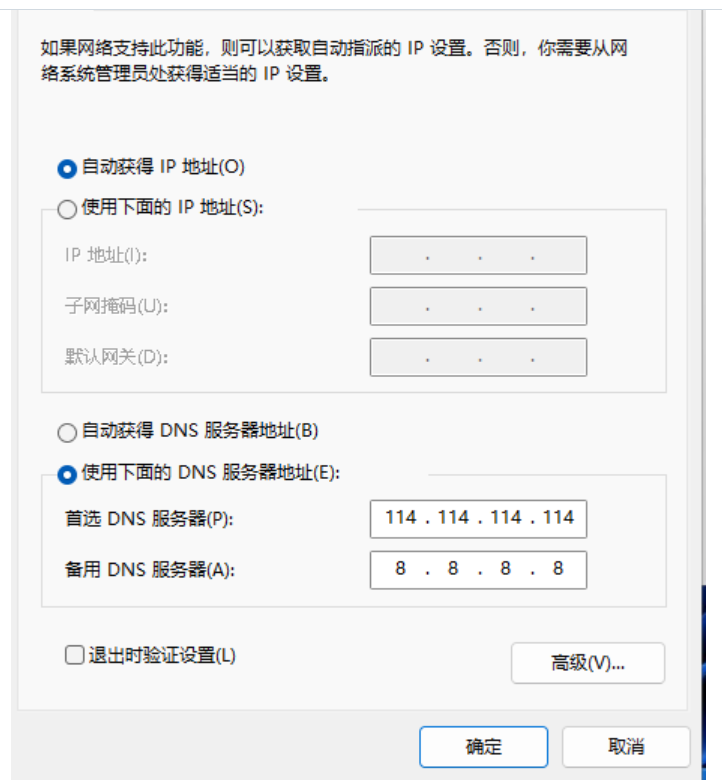
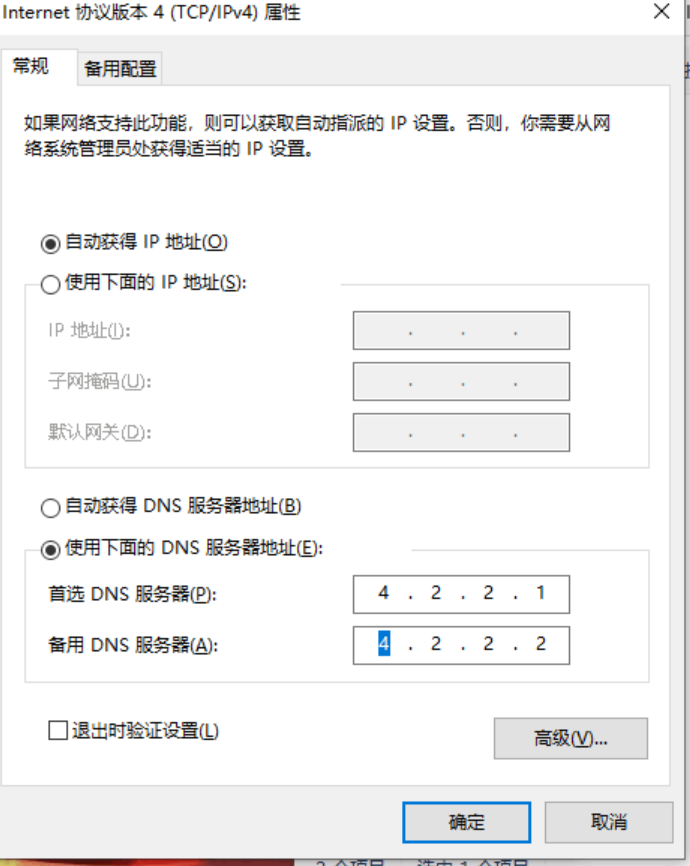
备注:节点网络不好,一定要用自己的热点
- 修改DNS
- 只要换网络,切换节点,都需要点击这个配置按钮,然后重复尝试几次,最终是不需要节点(有这个配置即可下载)
- 或者当前节点十分稳定也可下载成功
- 要是3或者4多次尝试不成功,建议刷新DNS缓存
ipconfig/flushdns
重启电脑
正式安装步骤
- 查看是否启用虚拟化
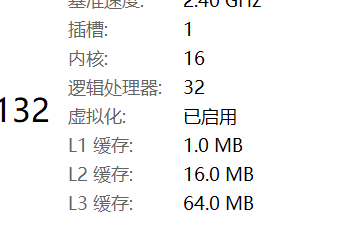
之后打开搜索框搜素 功能(全名叫启动或关闭windows功能)
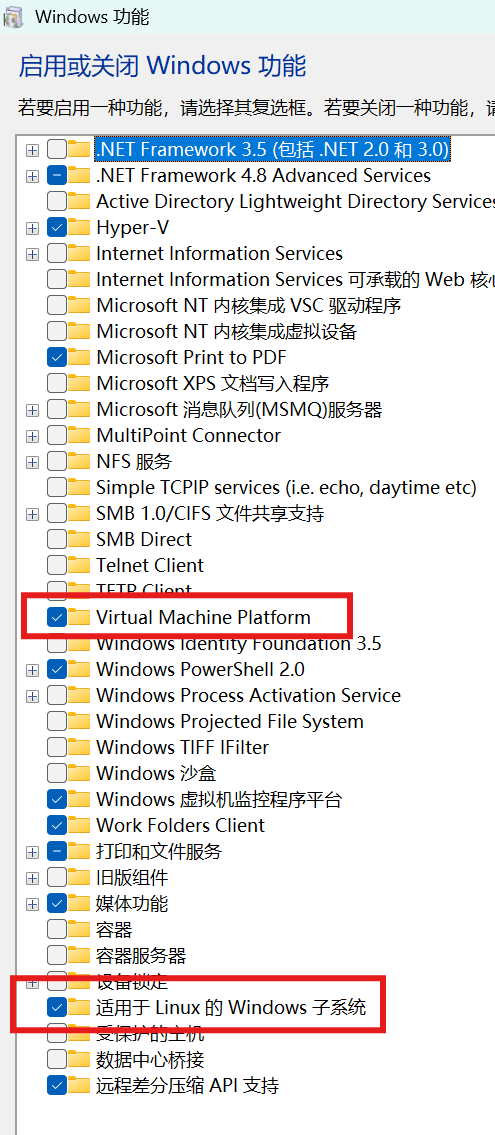
主要勾选那两个
之后等待搜索完成,立即重新启动
之后所有的操作都在管理员模式下进行(cmd或者powershell)
首先有稳定节点是最好的,先开上试试
记得先更新
wsl --update
- 也是困扰我很久的,如果要是有正常且稳定的节点这个就一下成功了,要是不行就试试下面的这些方法
步骤1
之后就是先查看能安装哪些包(开节点)
wsl --list --online
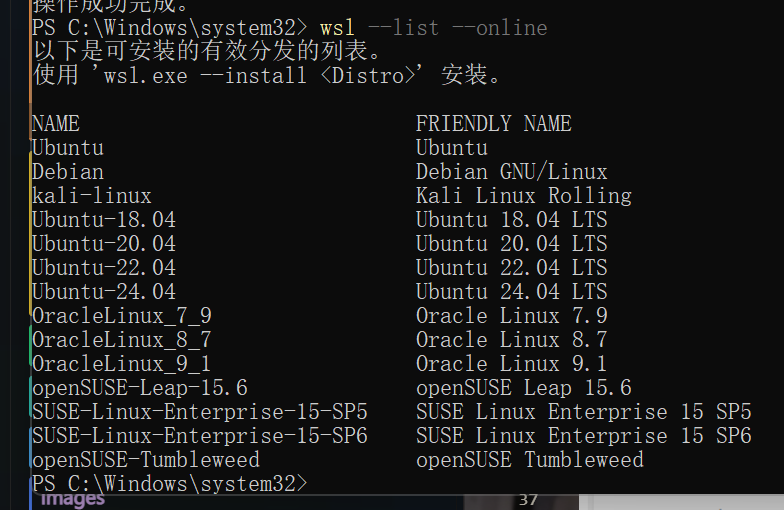
这些就是可以安装的包
wsl --install Ubuntu-20.04--web-download
(如果节点不好,建议直接不开节点进行安装)
(记得每次切节点,需要刷新DNS,这里的web-download是国内源)
只需要换对应的名字即可,记得下载的时候开一下fastgithub(遇到github的链接不上)
或者不用搜索直接进行默认安装
wsl --install --web-download
(最好开节点,或者换DNS)
安装完成后就是基本命令了
基本命令
wsl --list -v
(显示此电脑上安装的wsl,以及运行情况)
星号代表默认的linux子系统,可以修改,下面切kali-linux为例
wsl --set-default kali-linux
启动ubuntu,大概有两种方式
第一种直接打开命令行切换即可
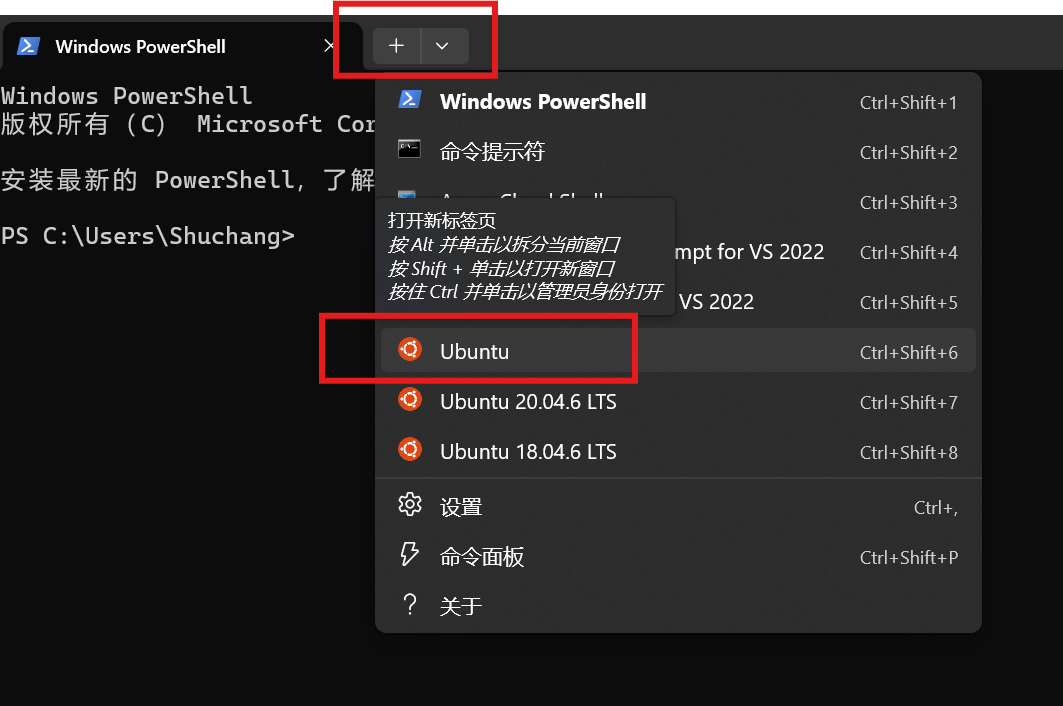
第二种输入命令
wsl -d Ubuntu
(Ubuntu是切换的名称)
退出
exit
wsl --unregister Ubuntu-18.04
(卸载后面跟指定的版本即可,卸载完之后去系统应用里面在卸载一次)
pwd,ls
查看路径,查看目录

安装软件,命令基本上是这样的,但详细的还需要查阅资料
sudo apt-get install gimp
系统挂载卷
df -h
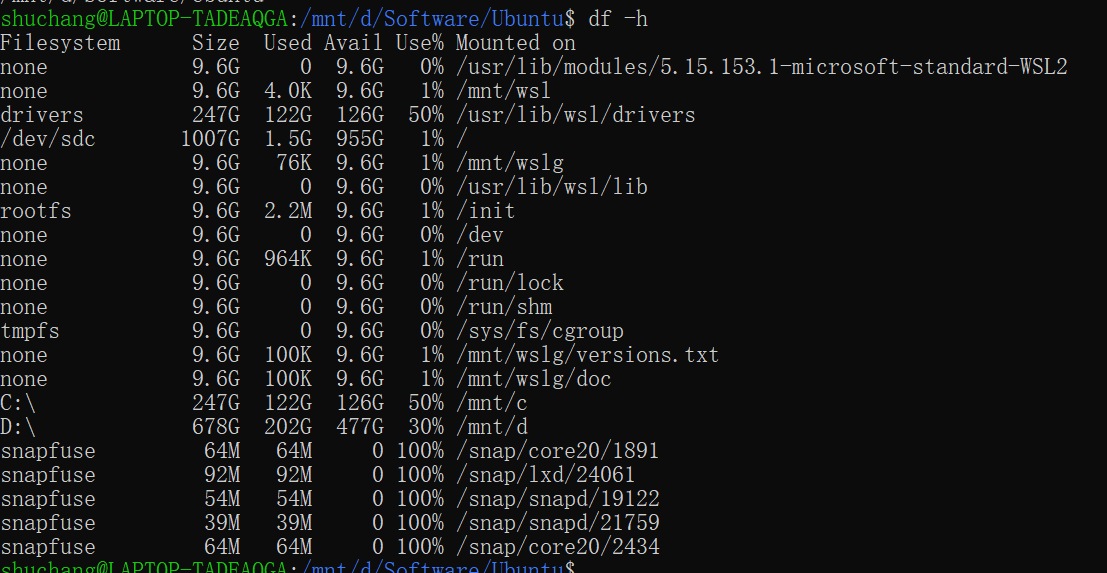
修改网络配置
这样就可以是得ubuntu和windows在一个ip里面
可以看到Linux子系统和宿主机不在同一个网段上,这是典型的NAT网络,也就是局域网的其他设备是访问不到这个wsl2这个虚拟机的,我们可以修改配置,改成镜像网络,也就是让我的虚拟机跟我的windows系统共用同一个IP地址
进入这个目录,创建.wslconfig文件,然后记事本打开,输入
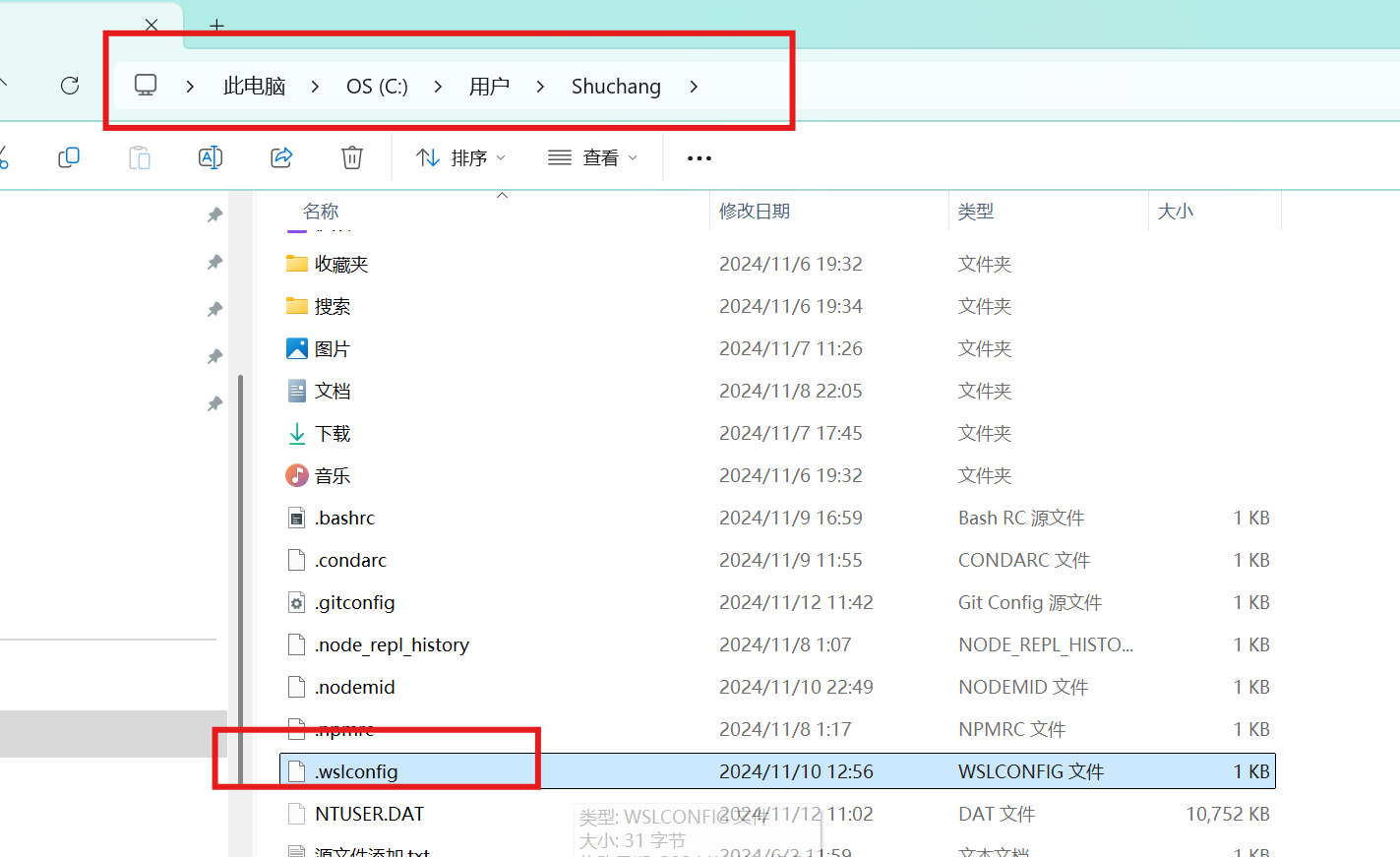
输入
[wsl2]
networkingMode=mirrored
保存退出,关闭所有的wsl服务,等8秒后再打开unbuntu
wsl --shutdown
重新打开查询即可
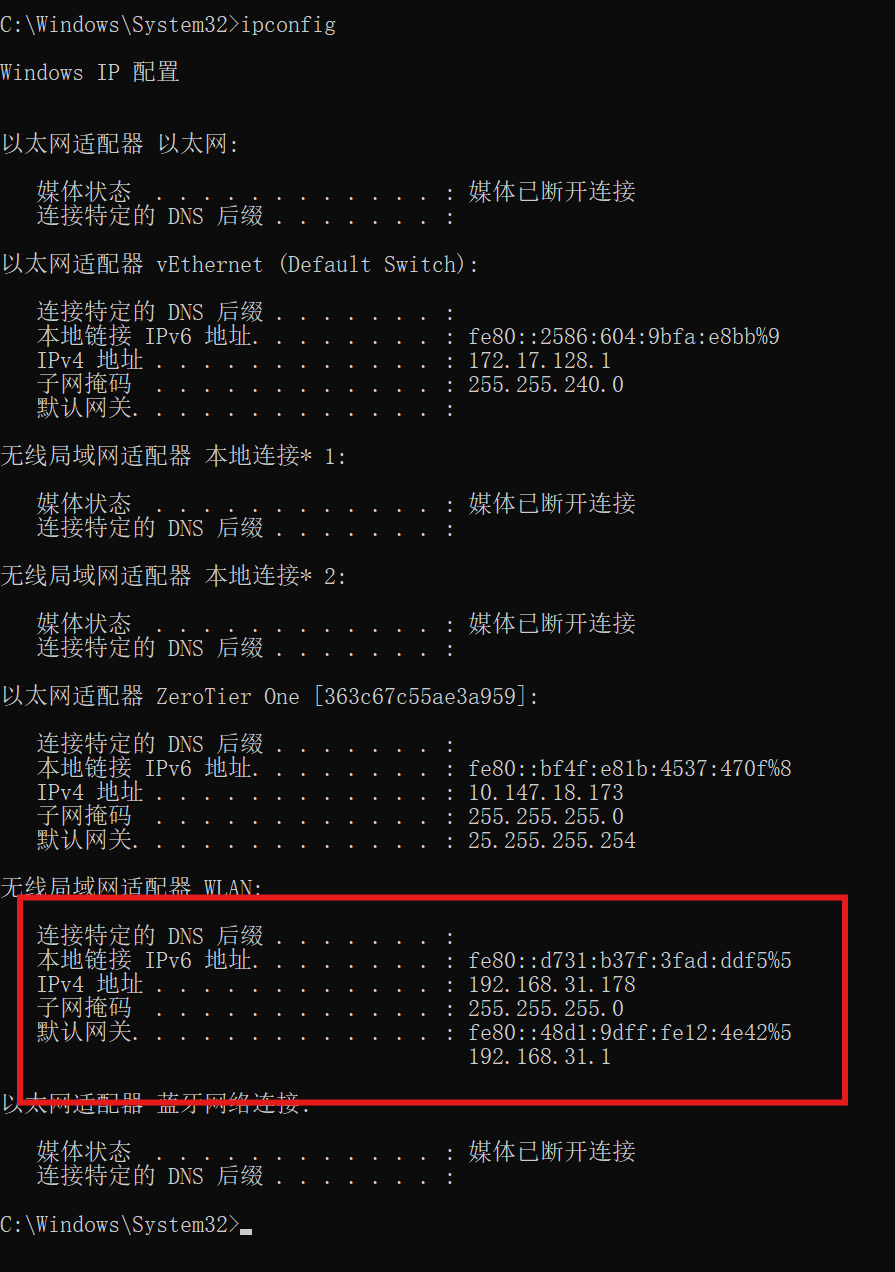
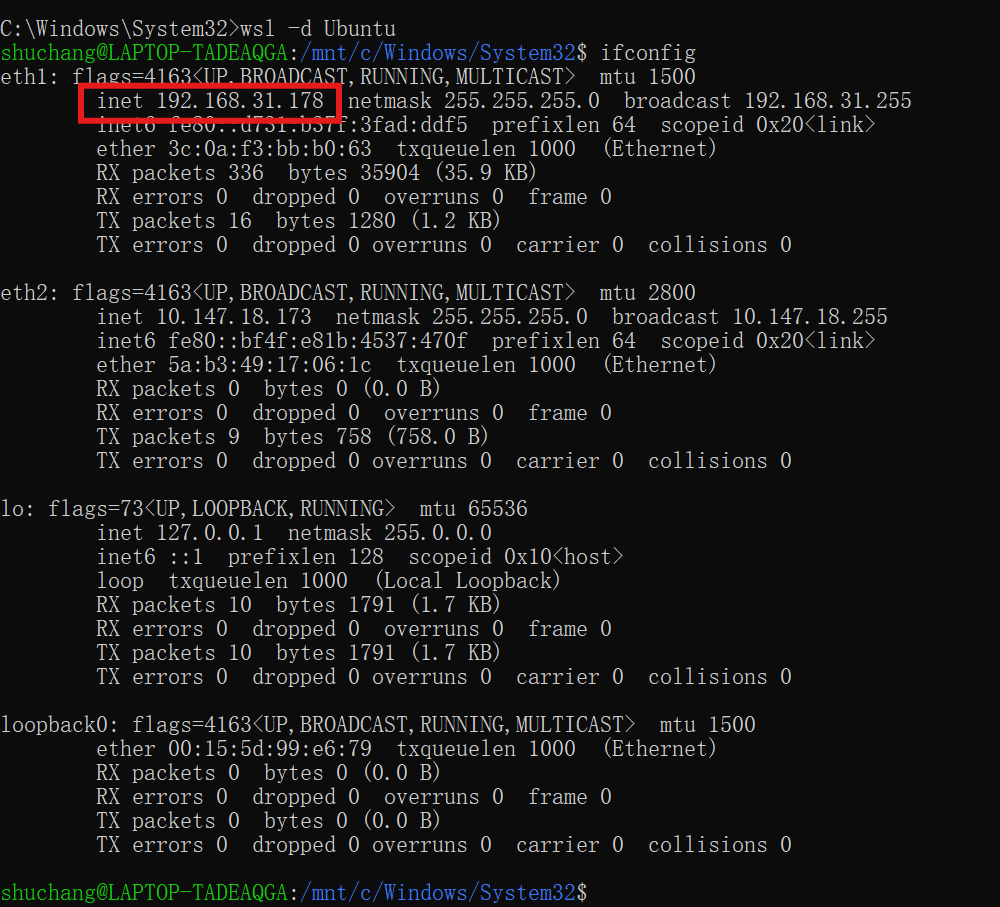
Ubuntu系统的导出与导入
wsl --export Unbuntu 2.zip
前面是系统的名字后面是压缩包的名字
导出路径就是当前文件夹或者你给他一个压缩包路径
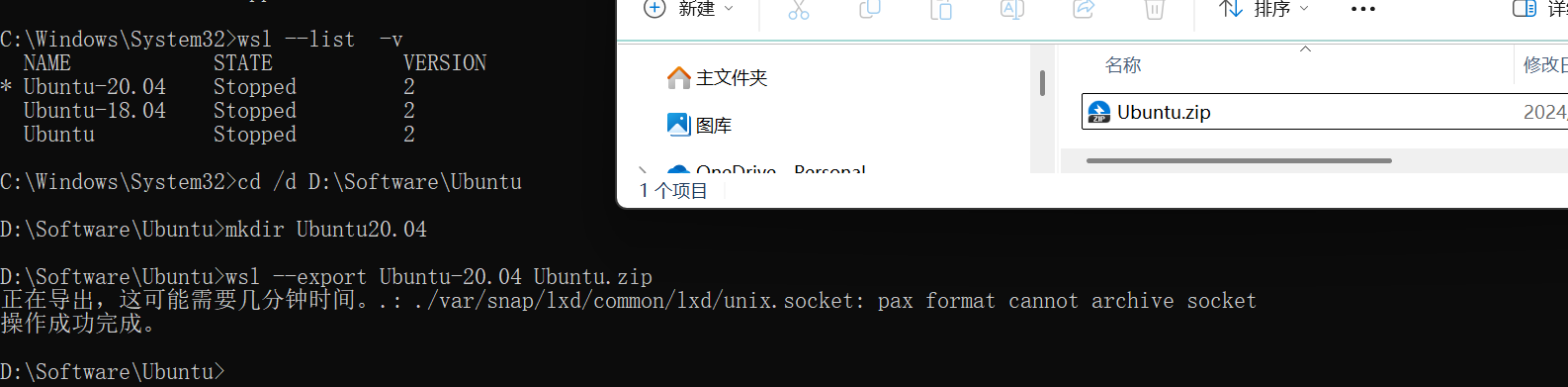
导入,也就是重新读取一个Ubuntu系统
wsl --import 2Ubuntu20.2 D:\Software\Ubuntu\tem
D:\Software\Ubuntu\Ubuntu.zip
前面是系统导入的名称,后面是导入的位置,最后是导出的压缩包路径
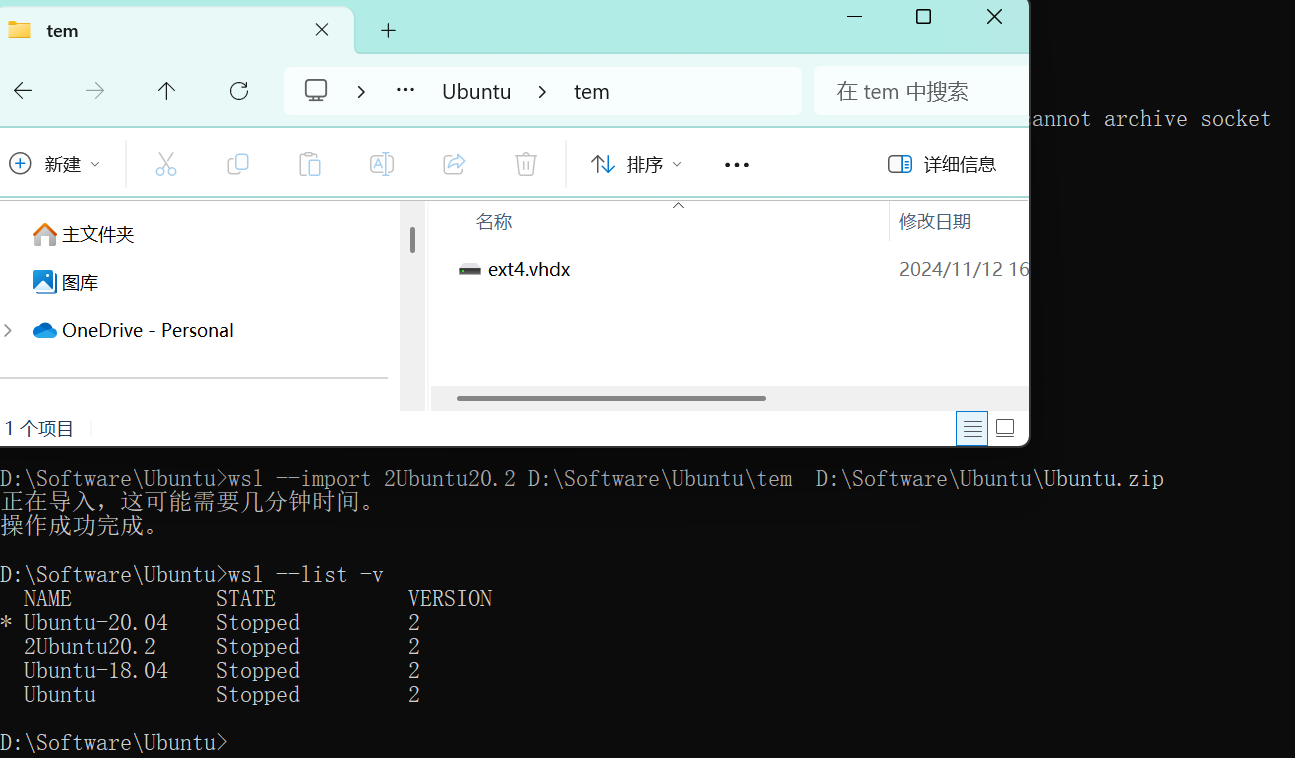
最后会产生这样一个hyperv镜像文件
文件操作
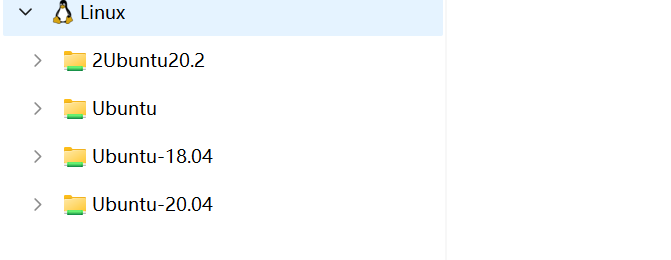
此电脑下方的小企鹅就是系统文件
可以使用基本命令,然后查询创建和混用,在两个系统中命令可以混用
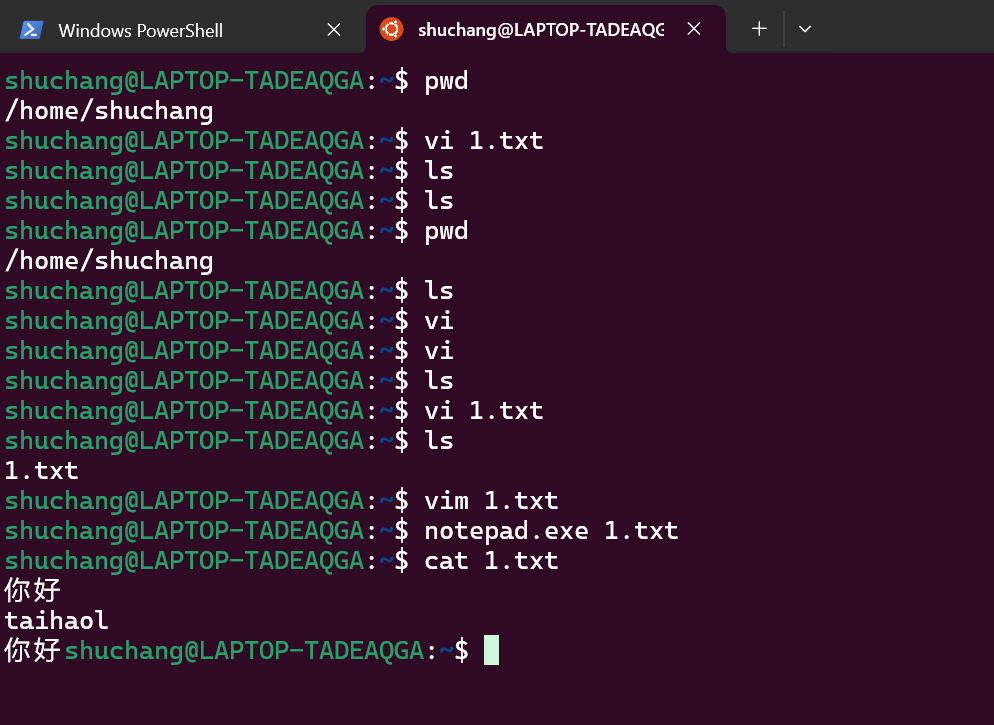
ls,pwd
查看文件基本状态
cat 1.txt
查看文件内容
vim,mkdir
创建文件和文件夹,前者编辑需要按键i,推出需要ctrl c,记得是英文目录下面
notepad.exe
是调用记事本打开
explorer.exe .
表示打开当前文件夹资源管理器上一级目录就是两个点
nvidia-smi
显卡混用
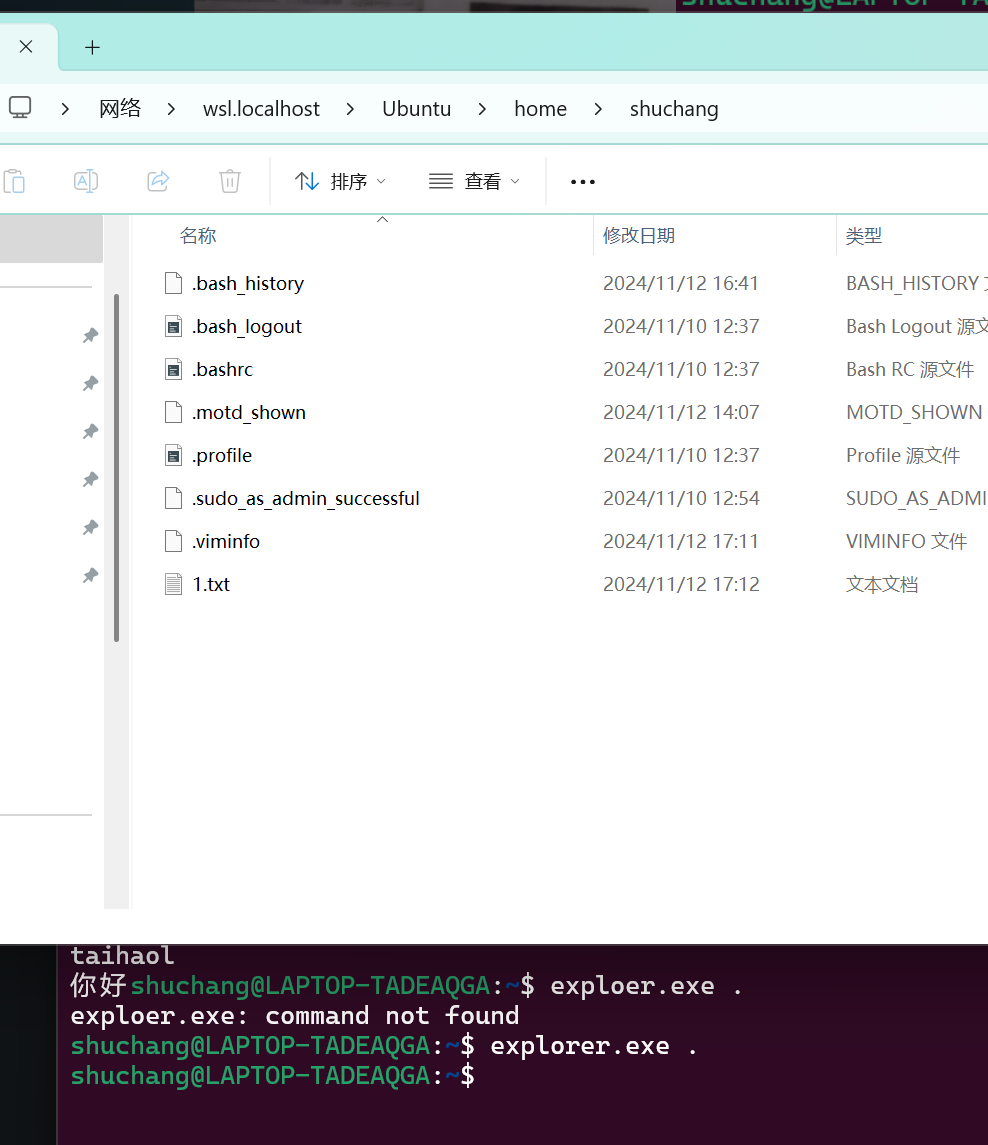
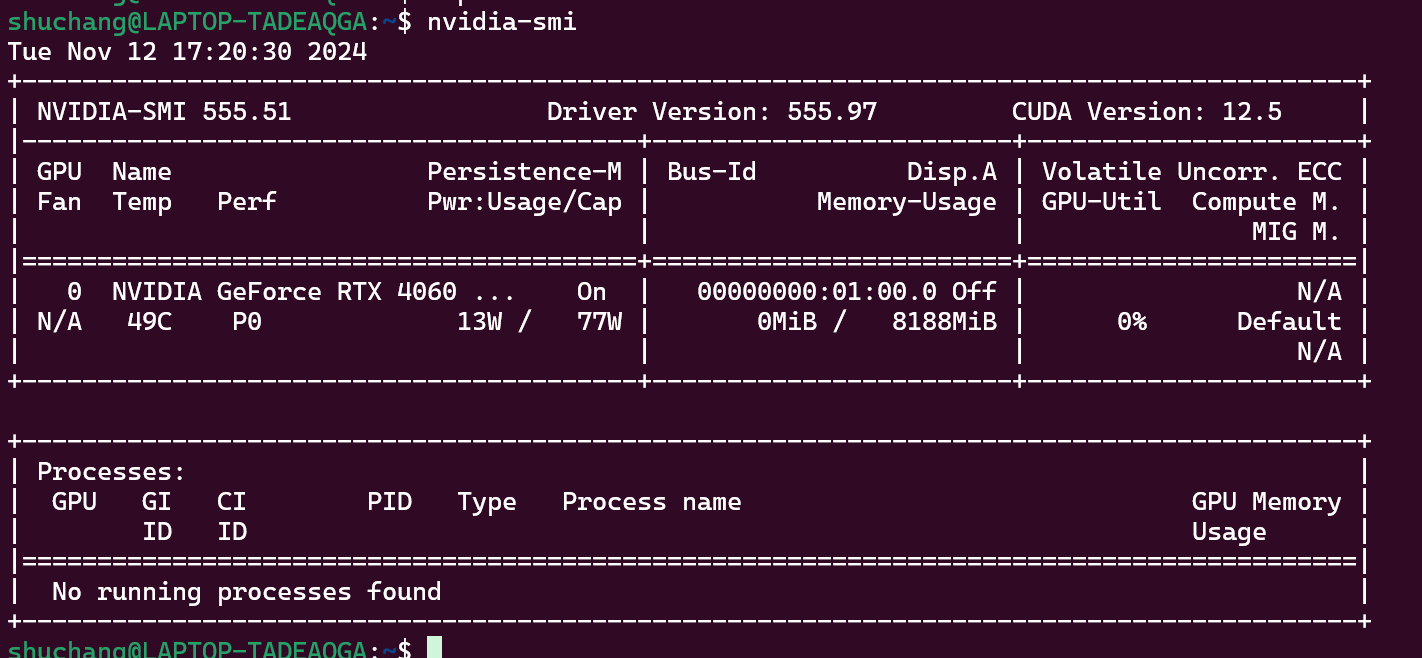
给Ubuntu创造界面–也就是在装一个有界面的Ubuntu
Hyper-V
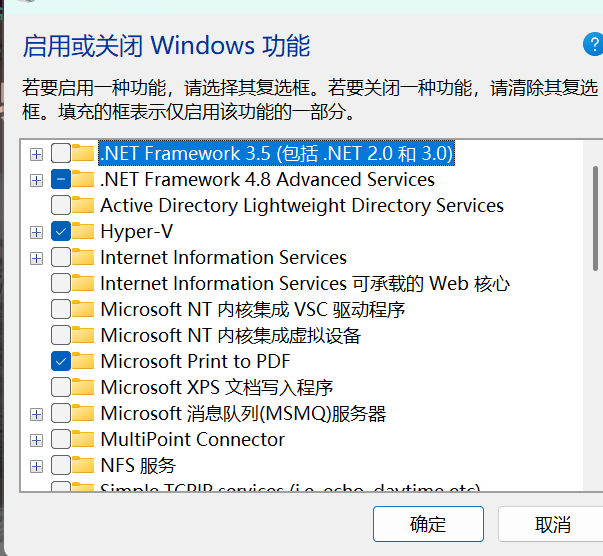
记得勾选上
接下来配置hyper-v
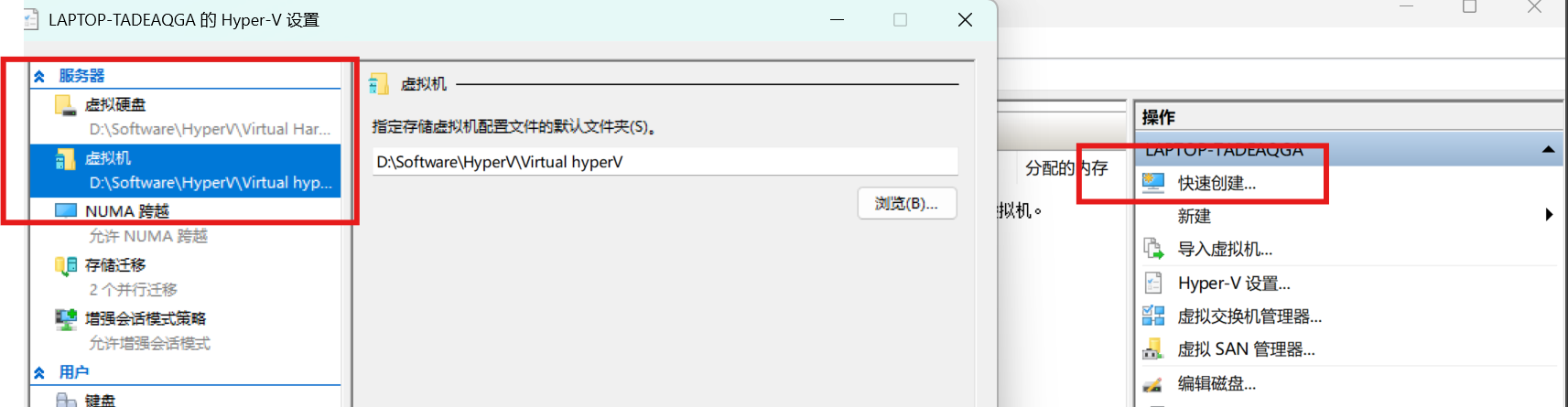
先点击它的设置,改变它的虚拟空间位置
快速创建虚拟机
基本教学视频链接
hyper-v虚拟机安装ubuntu,免费开源linux桌面操作系统,详细安装教程_哔哩哔哩_bilibili
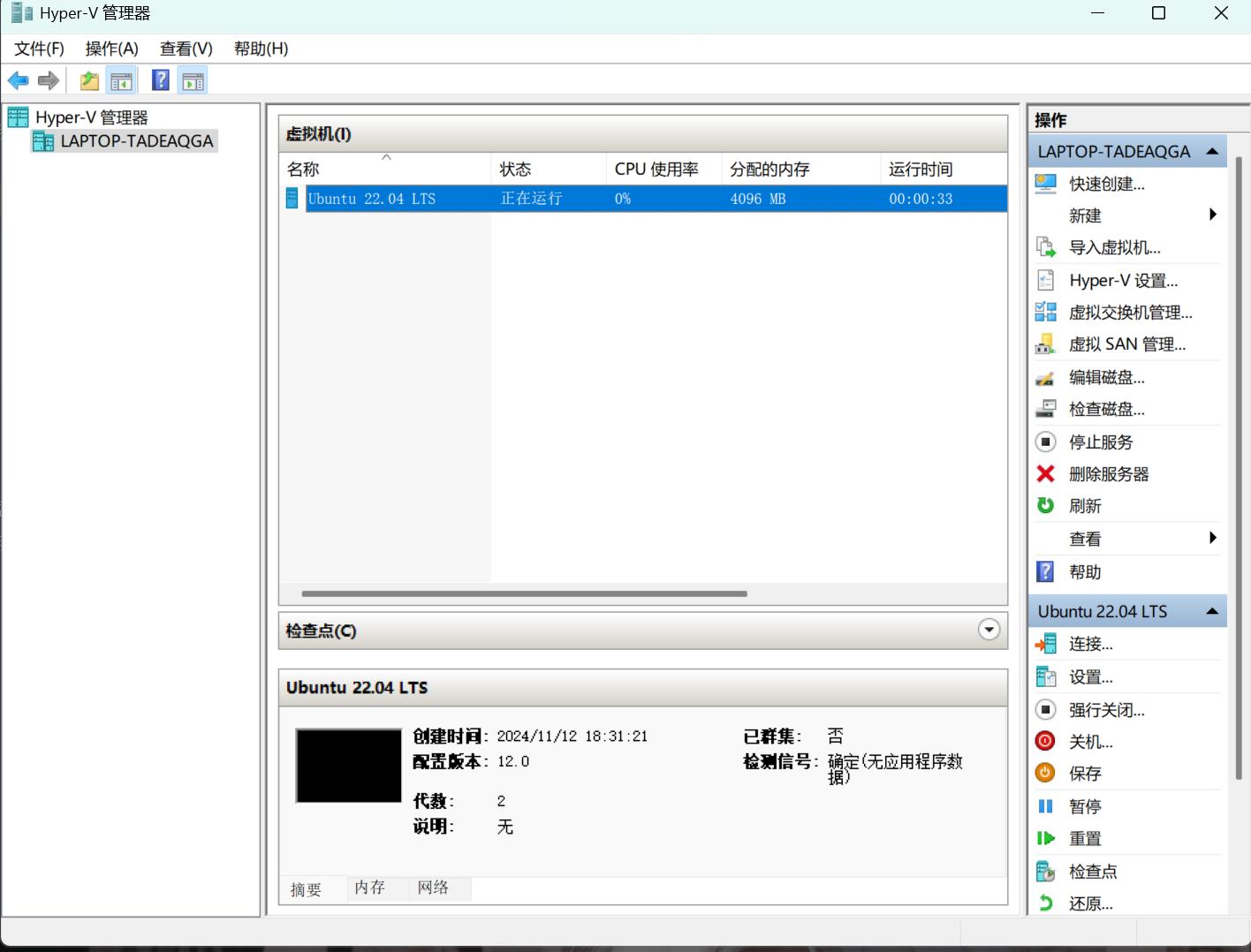
Hyper-v与windows主机文件共享
添加链接描述
